Kā aizsargāt datus nozaudētā vai nozagtā iPhone
Kas jāzina
- Izmantot AtrastMansiPhone lai iestatītu piekļuves kodu, atstājiet informāciju par to, kur ierīci atgriezt, vai dzēsiet no tās visus datus.
- Mainiet savas paroles. Ja lietojat iCloud atslēgu piekariņš, mainiet iestatījumus, lai jaunās paroles netiktu sinhronizētas ar jūsu nozagto tālruni.
- Piesardzības nolūkos noņemiet kredītkartes informāciju no Apple Pay. To var izdarīt, izmantojot iCloud.
Mūsu tālruņi ir pilni ar personisku informāciju, un doma, ka zaglim ir piekļuve arī jūsu personas datiem, var būt biedējoša. Ja jūs saskaraties ar šo situāciju, tālāk ir norādītas dažas darbības, kuras varat nekavējoties veikt, lai aizsargātu savus personas datus.
Lai iegūtu citus padomus par to, kā rīkoties ar nozagtu iPhone, tostarp sazināties ar policiju, skatiet Ko darīt, ja jūsu iPhone tiek nozagts.
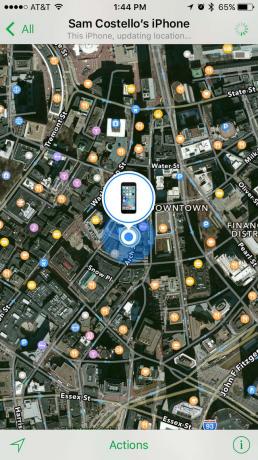
Sems Kostello
Apple bezmaksas pakalpojums Find My iPhone ir liels ieguvums, ja jūsu iPhone tālrunis ir nozagts. Lai to izmantotu, jums ir jābūt iespējota Find My iPhone savā ierīcē pirms tam jūsu iPhone ir nozagts. Par laimi, Find My iPhone ieslēgšana ir daļa no
- Izmantojot GPS, atrodiet tālruņa atrašanās vietu kartē (bieži vien līdz ēkai, kurā tas atrodas).
- Tālruņa ekrānā parādiet ziņojumu ar norādījumiem par tālruņa atgriešanas vietu.
- Lieciet tālrunim atskaņot skaņu (noderīgi, ja domājat, ka tas atrodas tuvumā).
- Iestatiet piekļuves kodu, izmantojot internetu, lai pat tad, ja jūs neaizsargājāt tālruni pirms tā nozagšanas, tagad varat neļaut zaglim to izmantot.
- Dzēsiet visus datus savā tālrunī, izmantojot internetu.
Tomēr ņemiet vērā, ka funkcija Find My iPhone nedarbosies visos gadījumos. Lasīt Kāpēc Find My iPhone nedarbojas? lai uzzinātu vairāk. Un nē, jums nav nepieciešama programma Find My iPhone.
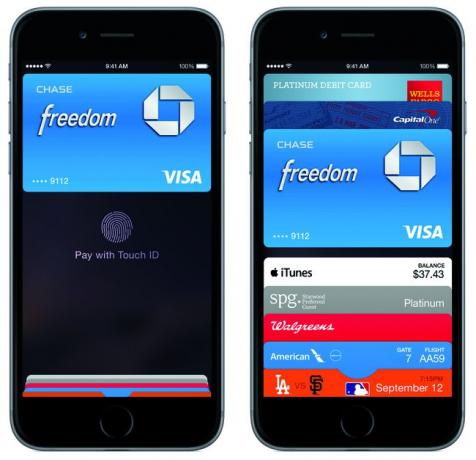
Apple Inc.
Ja esat iestatījis Apple Pay savā iPhone ierīcē pēc tālruņa nozagšanas noņemiet maksājumu kartes no Apple Pay.
Maz ticams, ka zaglis varēs tikt pie jūsu saglabātajām kartēm. Apple Pay ir īpaši drošs, pateicoties Pirkstu nospiedumu lasītājs vai Sejas ID autentifikācijas sistēmas. Ir ārkārtīgi grūti viltot pirkstu nospiedumus vai viltot ar to seju, tāpēc, visticamāk, viss ir kārtībā, taču labāk nožēlot nekā nožēlot.
Par laimi, karti var diezgan viegli noņemt, izmantojot iCloud (vienkārši izpildiet virsrakstā sniegtos norādījumus). Kad atgūsit tālruni vai iegādājaties jaunu, vienkārši iestatīt Apple Pay atkal.
Mainiet savas paroles
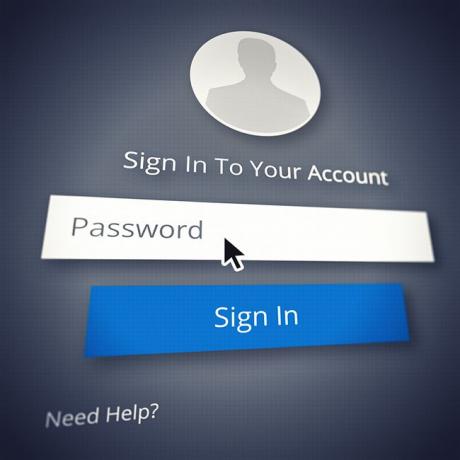
Yuri_Arcurs/DigitalVision/Getty Images
Kad tālrunis ir nozagts, noteikti nodrošiniet visus savas digitālās dzīves aspektus, ne tikai tālruni.
Tas ietver visus kontus vai citus datus, kas var tikt saglabāti jūsu iPhone tālrunī un tādējādi tiem var piekļūt zaglis. Noteikti nomainiet savas tiešsaistes paroles: e-pastu (lai neļautu zaglim sūtīt pastu no jūsu tālruņa), Apple ID, tiešsaistes banku, medicīnisko ierakstu utt.
Lai gan tas ir neērti, labāk ir ierobežot problēmu iespējamību, nevis ļaut zaglim nozagt no jums vēl vairāk.
Ja lietojat iCloud atslēgu piekariņš savās ierīcēs, pārliecinieties, ka jūs mainīt iestatījumus lai visas jūsu izveidotās jaunās paroles netiktu automātiski sinhronizētas ar jūsu nozagto tālruni.

Shutterstock
Kad esat iegādājies jaunu iPhone, lai aizstātu nozagto, jums jāpārliecinās, vai jaunais iPhone tālrunis ir drošībā. Šeit ir viens svarīgs solis.
Piekļuves koda iestatīšana iPhone tālrunī ir pamata drošības pasākums, ko varat —un noteikti vajadzētu— ņemiet tūlīt (ja vēl neesat to izdarījis). Ja ir iestatīts piekļuves kods, kādam, kas mēģina piekļūt jūsu tālrunim, būs jāievada kods, lai piekļūtu jūsu datiem. Ja viņi nezina kodu, viņi netiks iekšā.
Ja tu skrien iOS 4 un jaunāka versija (un būtībā visi), varat izslēgt 4 ciparu vienkāršo piekļuves kodu un izmantot sarežģītāku un tādējādi drošāku burtu un ciparu kombināciju. Lai gan vislabāk to darīt pirms jūsu iPhone nozagšanas, varat izmantot funkciju Find My iPhone, lai iestatītu piekļuves kodu arī internetā.
Lai nodrošinātu vēl labāku drošību, modeļos, kas to atbalsta, izmantojiet kādu no:
- Touch ID pirkstu nospiedumu sensors
- Sejas ID sejas atpazīšana.
Iestatiet iPhone tālruni dzēst datus pēc nepareizas piekļuves koda ievadīšanas

Šis ir vēl viens gudrs solis, kas jums jādara, pirms jūsu iPhone tiek nozagts.
Lai patiesi pārliecinātos, ka zaglis nevar iegūt jūsu datus, iestatiet iPhone tālrunī automātiski dzēst visus datus, ja piekļuves kods tiek ievadīts nepareizi 10 reizes. Ja nevarat atcerēties piekļuves kodu, iespējams, vēlēsities būt uzmanīgiem, taču tas ir viens no labākajiem tālruņa aizsardzības veidiem. Varat pievienot šo iestatījumu, kad veidojat piekļuves kodu, vai veiciet tālāk norādītās darbības.
- Krāns Iestatījumi.
- Krāns Sejas ID un piekļuves kods (vai Pieskarieties ID un piekļuves kodam, atkarībā no tālruņa piedāvātās funkcijas).
- Ievadiet savu piekļuves kodu, ja tas tiek prasīts.
- Pārvietojiet Dzēst datus slīdni uz ieslēgtu/zaļu.
Pārāk daudz mēģinājumu atbloķēt iPhone ar nepareizu piekļuves kodu var izraisīt tā atspējošanu pirms datu dzēšanas. Ja saskaraties ar šo problēmu, uzziniet, kā to novērst Kā novērst kļūdu “iPhone ir atspējots”..
